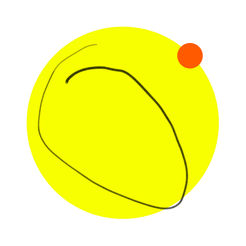如何激活iPhone
2025-04-05 13:14:04来源:sxtmmc编辑:佚名
激活一部新的iphone可能看似复杂,但只要按照步骤操作,这个过程其实很简单。本文将从准备工作、具体激活步骤以及常见问题处理三个维度,详细介绍如何激活iphone。
一、激活前的准备工作
1. 检查包装:
- 仔细检查iphone的外包装是否完好,底部标签是否有被拆开的痕迹。
- 打开包装盒,检查配件是否齐全,包括iphone主机、充电线(usb-c转lightning接口或usb-a转lightning接口)、卡针、说明书、贴纸和三包凭证。
2. 确认手机型号与外观:
- 查看包装背面首行字母,m开头代表零售机,n是官换机,f是官翻机。
- 确保手机没有破损或划痕,屏幕无亮点、暗点或坏点。
3. 准备sim卡:
- 确保拥有一张与iphone兼容的sim卡。新办理的sim卡需提前咨询运营商是否需要激活。
- 如果从旧iphone转移到新iphone,可以直接将旧sim卡插入新手机使用。
4. 连接互联网:

- 激活过程中需要连接到互联网,准备一个可用的wi-fi网络,并确保连接稳定、密码正确。
5. apple id:
- 如果已有apple id,提前准备好账号和密码。
- 如果没有apple id,可以在激活过程中创建。
二、具体激活步骤
1. 开机:

- 长按iphone右侧的电源键(部分型号位于顶部),直到出现苹果标志。
2. 选择语言与地区:
- 根据个人需求选择设备语言和地区,例如“简体中文”和“中国”。
3. 连接网络:
- 在可用网络列表中选择wi-fi网络,输入密码,点击“加入”。如果无法连接到wi-fi,可以选择“使用蜂窝移动数据连接”,但会产生流量费用。
4. 激活sim卡:
- iphone会自动检测并尝试激活sim卡。如果sim卡未激活,需联系运营商。
5. 设置面容id或touch id:
- 如果iphone支持指纹识别(touch id)或面容识别(face id),系统会提示进行设置。按照屏幕提示操作,完成指纹或面容的录入。
6. 登录apple id:
- 输入apple id账号和密码,点击“登录”。如果没有apple id,可以点击“没有或忘记apple id”,根据提示创建新的apple id。
7. 基础设置:
- 启用定位服务:根据个人需求选择是否启用定位服务。
- 设置siri:根据个人需求选择是否启用siri语音助手。
- 设置触控操作:根据个人习惯调整触控操作的灵敏度等。
8. 恢复数据:
- 如果之前备份了数据,可以选择将备份的数据恢复到新iphone。可以选择从icloud云备份恢复或从itunes/finder备份恢复。
三、常见问题处理
1. 无法连接到wi-fi网络:
- 检查wi-fi网络名称和密码是否输入正确。
- 重启路由器和iphone后重新尝试连接。

2. 激活失败:
- 检查网络连接是否正常。
- 确认sim卡是否正确插入并已激活。
- 重启iphone后重新尝试激活。
3. apple id问题:
- 确认apple id和密码是否输入正确。
- 确认apple id是否被锁定或停用。
- 前往苹果官网重置apple id密码。
4. 数据恢复问题:
- 检查备份文件是否完整。
- 确认备份文件的版本与iphone系统版本是否兼容。
- 重启iphone后重新尝试恢复数据。
通过以上步骤,你应该能够顺利激活你的新iphone。如果遇到任何问题,不要慌张,可以联系苹果客服或前往苹果授权维修点寻求帮助。祝你享受新iphone带来的便捷和乐趣!